Hur man använder masterkod för att låsa upp vilken Android-telefon eller surfplatta som helst
Idag stöder nästan alla Android-smarttelefoner biometrisk teknik. Det innebär att användare kan låsa upp sina enheter med ansikten och fingeravtryck. Men att glömma upplåsningslösenordet blev ett stort problem efter att biometri blev allmänt använd. Därför släpper tillverkarna huvudkod för att låsa upp vilken telefon som helst snabbt. Den här guiden kommer att förklara vad masterkod är och hur den fungerar. Så att du kan återfå åtkomst till din telefon även om du har glömt ditt lösenord.
SIDINNEHÅLL:
Del 1: Vad är Master Code
Huvudkoden är en säkerhetskod som används för att låsa upp alla Android-enheter, liknande en PIN-kod eller lösenord för låsskärmen. Det är vanligtvis en 4 till 16-siffrig numerisk kod som fungerar som ett extra säkerhetslager. När du har glömt ditt lösenord för låsskärmen eller köpt en begagnad telefon med skärmen låst, ger huvudkoden en säker och bekväm lösning för att låsa upp din telefon eller återställa den till fabriksstatus.
Förutom den vanliga huvudkoden släppte tillverkarna även hemliga koder för att hjälpa användare att utföra en mängd olika uppgifter snabbt, såsom fabriksåterställning, kontroll av IMEI-numret och mer.
Tänk på att det inte finns någon universell masterkod för någon Android-telefon. Det är olika beroende på ditt telefonmärke. Dessutom tillhandahåller vissa Android-telefonmärken inte huvudkoden för att låsa upp någon telefon utan dataförlust.
| Huvudkod eller hemlig kod | Funktion | Support telefonmärken |
| 1234 | Lås upp en Android-enhet | Nokia |
| * # * # 7780 # * # * | Fabriksåterställ en telefon | Google Pixel, Samsung, Motorola, OnePlus, etc. |
| * 2767 * 3855 # | Radera en telefon och installera om firmware | Google Pixel, Samsung, Motorola, OnePlus, etc. |
| * # # 06 | Visa IMEI-nummer | Google Pixel, Samsung, Motorola, OnePlus, etc. |
| * # # 66 | Visa krypterad IMEI-nummer | OnePlus, Realme |
| * # * # 4636 # * # * | Visa enhetsinformation | Google Pixel, Samsung, Motorola, OnePlus, etc. |
| * # # 9090 | Öppna skärmen för diagnostisk konfiguration | Google Pixel, Samsung, Motorola, OnePlus, etc. |
| * # # 1234 | Kontrollera mjukvaruversionen | Samsung, OnePlus |
| **tjugoett* | Ändra pinkoden för Android-enheten | Google Pixel, Samsung, Motorola, OnePlus, etc. |
Del 2: Hur man använder Master Code för att låsa upp vilken telefon som helst
Som tidigare nämnts kan du bli utestängd från din telefon när du glömmer ditt lösenord eller köper en begagnad telefon med låst skärm. I sådana fall kan du prova huvudupplåsningskoden för Android.
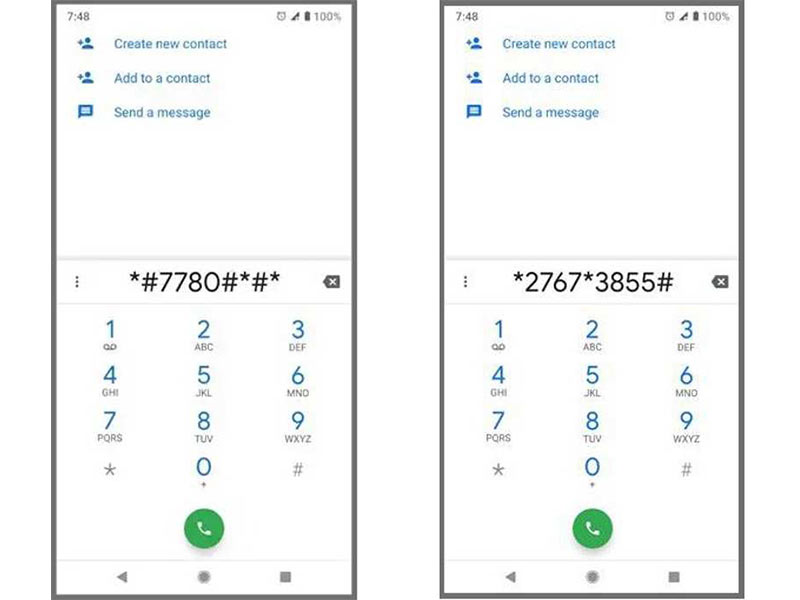
Steg 1. Slå på telefonen och tryck på Nödsamtal eller ett liknande alternativ på låsskärmen.
Steg 2. När uppringningsskärmen visas anger du huvudupplåsningskoden för Android, t.ex * # * # 7780 # * # * or * 2767 * 3855 #, med hjälp av tangentbordet på skärmen.
Steg 3. När du trycker på Slå knappen bör din telefon utföra funktionen omedelbart. När det är klart kan du låsa upp din telefon direkt.
Del 3: Fördelar och nackdelar med Master Code
Masterkoden är en unik kombination som låter användare utföra funktioner och kontrollera information på Android-enheter, som att låsa upp Samsung låsskärm med masterkod. Att förstå fördelarna och nackdelarna hjälper användarna att fatta de bästa besluten.
Vilka är fördelarna med att använda Master Code
1. Åtgärda programvarurelaterade problem. Den fabriksåterställda huvudkoden kan ta bort skadlig programvara, korrigera systemfel och eliminera prestandaproblem.
2. Lås upp vilken telefon som helst gratis. Masterkoden kan ta bort det gamla lösenordet och låta dig återfå åtkomst till din telefon utan extra mjukvara eller hårdvara.
3. Spara tid. Du behöver inte gå igenom komplicerade steg när du utför funktioner med masterkoderna. Allt du behöver göra är att slå rätt kod.
Vilka är nackdelarna med att använda Master Code
1.Det finns ingen universell masterkod för alla Android-enheter. Även om huvudkoden och hemliga koder är tillgängliga för stora tillverkare, måste du kontrollera dem enligt ditt telefonmärke.
2.Masterkod kan inte fixa maskinvarurelaterade problem. Fabriksåterställningskoden kan bara fixa programvarurelaterade buggar.
3.Möjlighet för dataförlust om den angivna masterkoden är felaktig. När du anger masterkoden bör du vara försiktig och dubbelkolla den innan du trycker på ratten.
4. Att låsa upp en Android-telefon med huvudkoden kan ogiltigförklara garantin.
Därför är det viktigt att väga fördelar och nackdelar innan man bestämmer sig för att använda en masterkod för att låsa upp en Motorola-telefon eller ett annat märke.
Del 4: Alternativ till masterkod för att låsa upp vilken telefon som helst
Masterkodens tillförlitlighet varierar beroende på ditt telefonmärke och modell samt Android-versionen. Uppenbarligen kanske det inte är det bästa alternativet om du har ett annat sätt att låsa upp din Android-telefon. EaseUS MobiUnlock för Android, till exempel, är ett Android-upplåsningsverktyg som fungerar på ett brett utbud av Android-enheter med en hög framgångsfrekvens.
EaseUS MobiUnlock för Android
Bästa upplåsningsprogramvaran för att låsa upp vilken telefon som helst utan masterkod
1. Ta bort Android-skärmlåset snabbt.
2. Arbeta med lösenord, PIN-koder, mönster och fingeravtryck.
3. Lås upp Samsung-telefoner utan dataförlust.
4. Lås upp valfri Android-telefon utan huvudkoden.
5. Stöd de flesta Android-enheter från Samsung, LG, Motorola, etc.
Hur man låser upp en Android-telefon utan masterkod
Steg 1. Öppna upplåsningsprogrammet för Android efter att du har installerat det på din PC eller Mac. Anslut den låsta Android-telefonen till din dator med en USB-kabel.
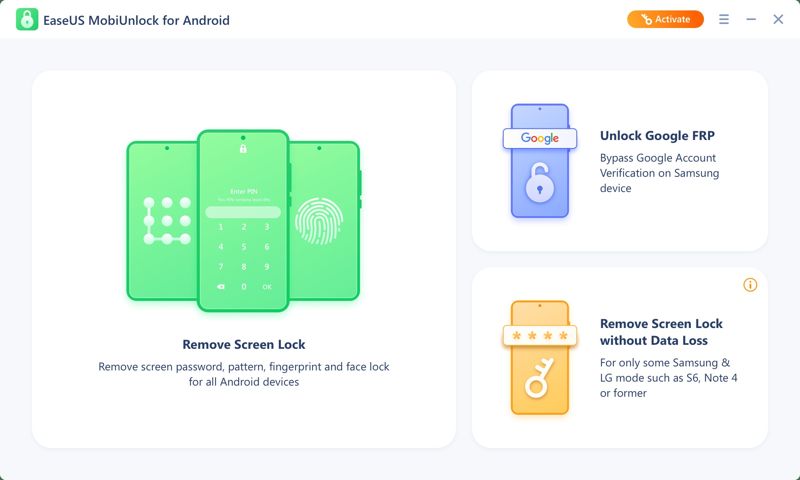
Steg 2. Välj Ta bort skärmlås och välj ditt telefonmärke i listan. Om du använder en gammal Samsung-telefon kan programvaran låsa upp den utan lösenord eller fabriksåterställning. För andra märken anger du enhetsinformationen enligt anvisningarna på skärmen.
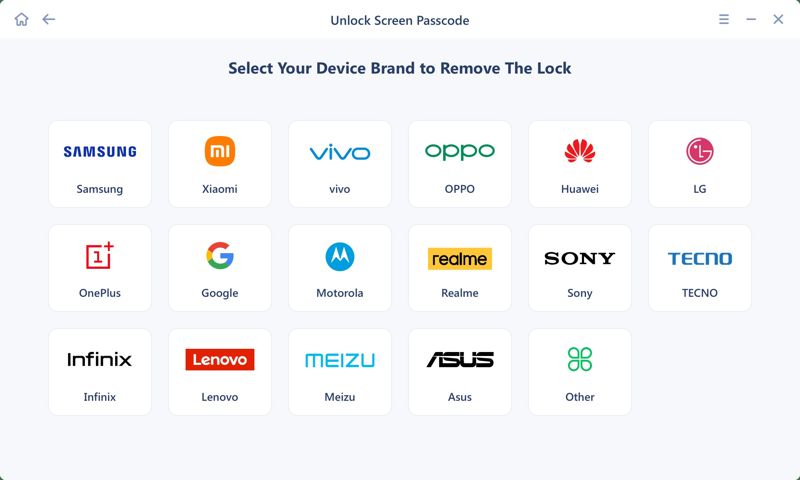
Steg 3. Därefter kommer programvaran att fungera omedelbart. Vänta tills processen är klar, koppla bort telefonen och starta om den. Nu kan du låsa upp din telefon utan lösenordet.
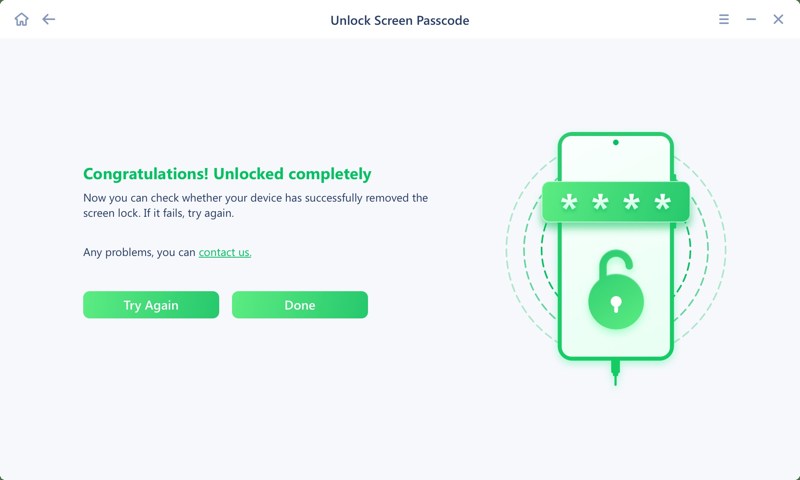
Notera: Under processen bör du hålla din telefon ansluten till din dator. Dessutom är det bättre att säkerhetskopiera din telefon innan du låser upp den för att undvika dataförlust.
Slutsats
Denna guide har förklarat om det finns en Masterkod för Samsung mönsterupplåsning och hur man använder huvudkoden för att låsa upp valfri Android-telefon. Även om det inte finns någon universell huvudkod för alla Android-enheter kan du prova det när du är utelåst från din telefon eller surfplatta. Om huvudkoden inte är tillgänglig på din telefon kan du istället prova ett Android-upplåsningsverktyg från tredje part. Andra frågor? Skriv ner dem nedanför detta inlägg.
Relaterade artiklar
Vet du hur man kringgår FRP-låset på din Samsung-telefon när du glömmer lösenordet till ditt Google-konto? Läs det här inlägget och skaffa 3 Samsung FRP-verktyg!
Vet du vad QuickShortcutMaker är och vad det används till? Kom igen och använd det här verktyget som ett proffs för att kringgå FRP-låset på din Android-enhet.
index, follow, max-image-preview: large, max-snippet: -1, max-video-preview: -1
Din Samsung-telefon som har fastnat i FRP kan räddas med SamFw FRP-verktyget på din PC. Kontrollera om SamFw FRP är värt det innan du provar det.

